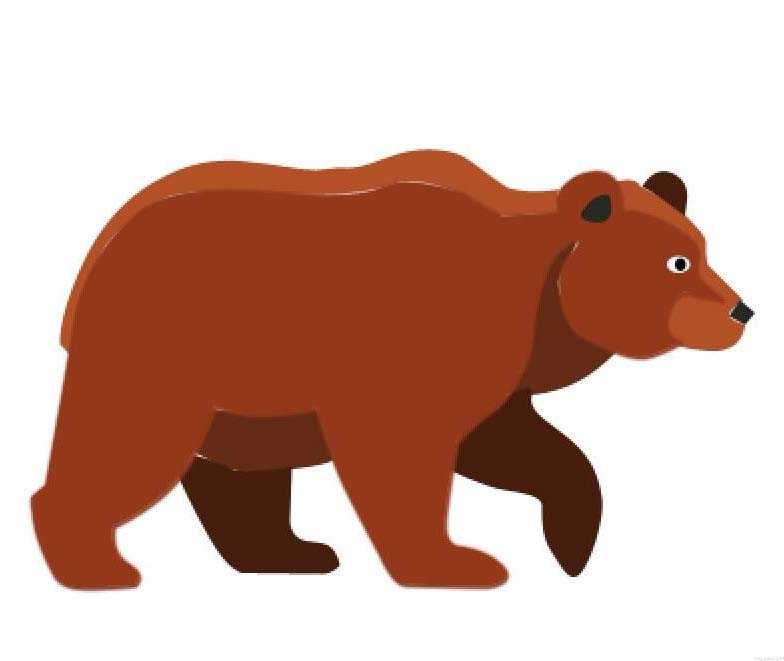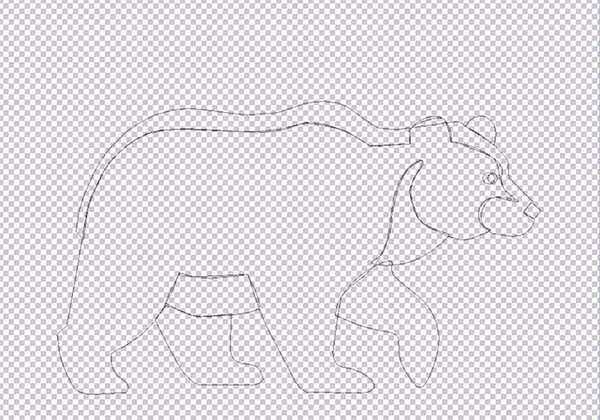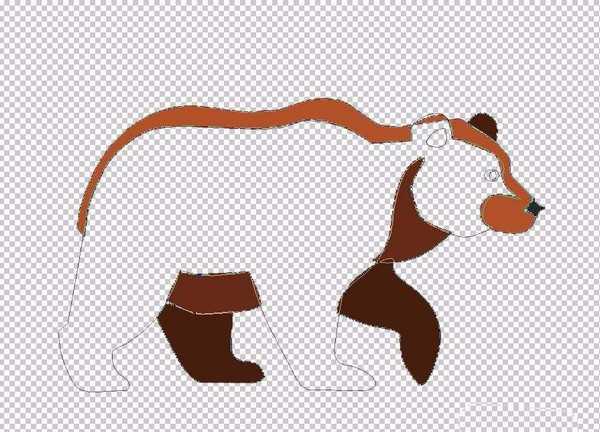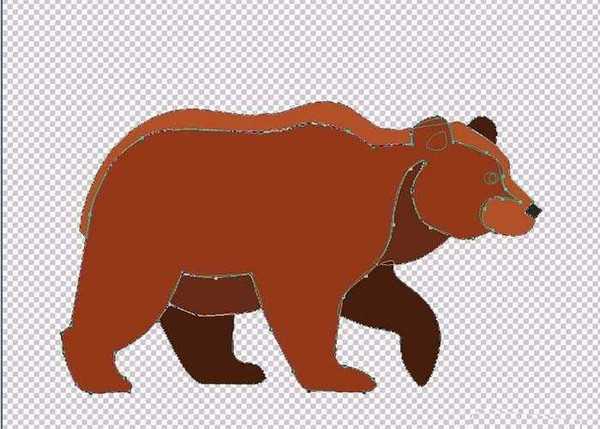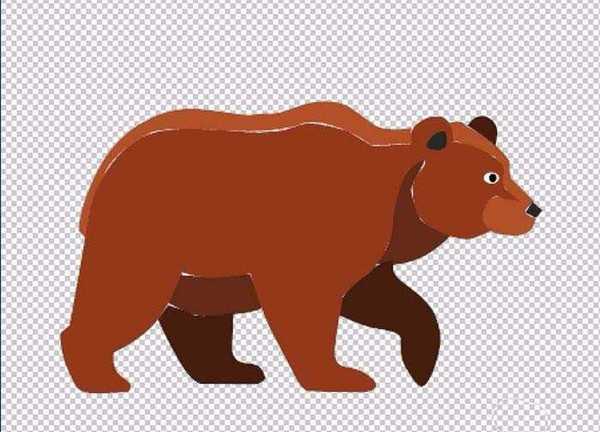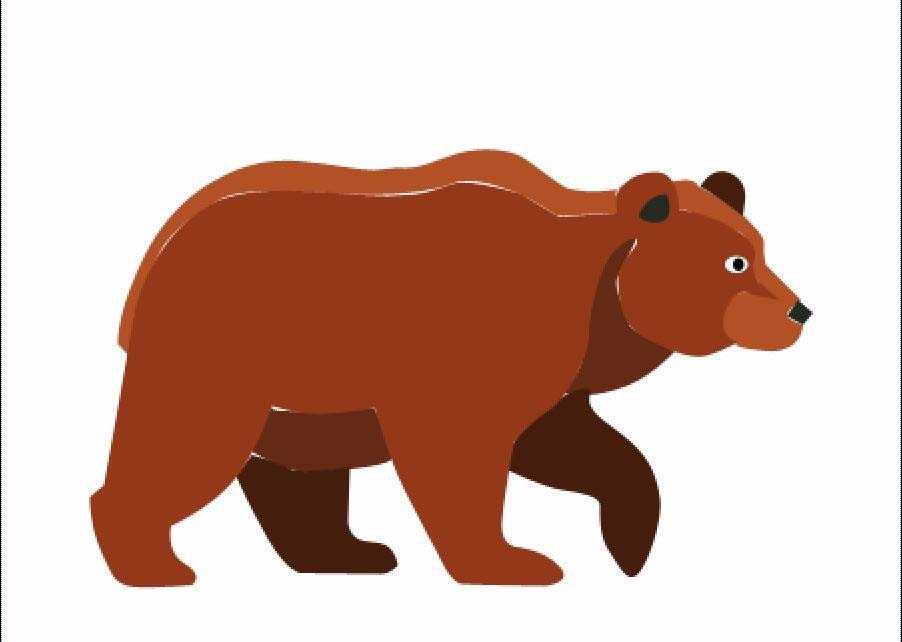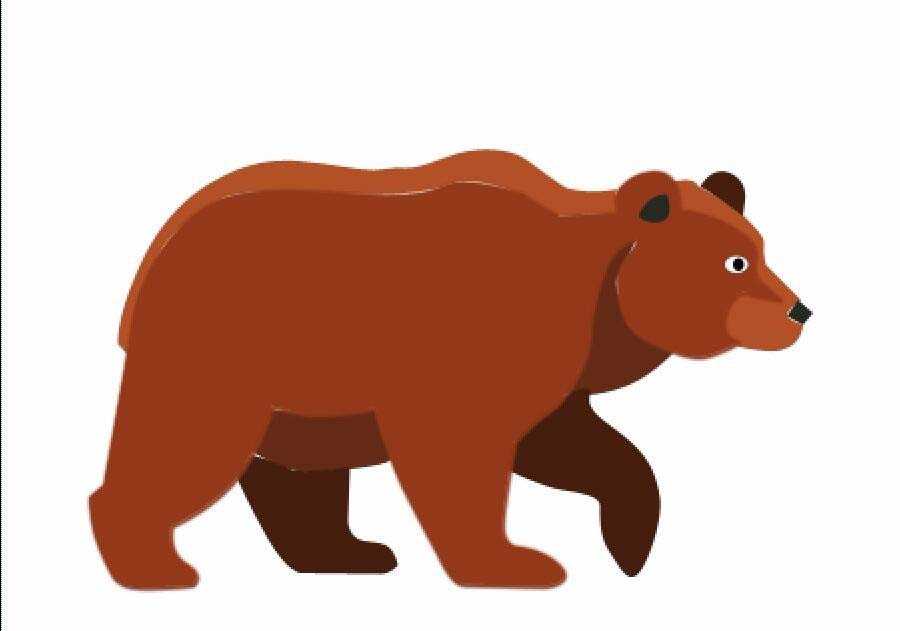昆仑资源网 Design By www.lawayou.com
ps中想要绘制一个狗熊的图标,该怎么绘制呢?下面我们就来看看详细的教程。
- 软件名称:
- Adobe Photoshop 8.0 中文完整绿色版
- 软件大小:
- 150.1MB
- 更新时间:
- 2015-11-04立即下载
1、选择钢笔工具,我们开始绘制这个狗熊的所有元素的路径,同样的色块用一个路径来体现。单独的身体部分也用一个路径来呈现出来。只到所有的路径全部绘制出来,我们再稍微调整一下。
2、设置前景色为浅棕色,我们填充这个身体上高光的区域子路径。
3、设置前景色为深棕色,我们填充狗熊身体上的两块深色区域,这主要肩部与肚下的两块区域。
4、设置前景色为暗棕色,我们填充狗熊图标上较暗的两块子路径。还有狗熊的耳朵区域也一齐填充完成。
5、设置前景色为黑色,我们把狗熊的鼻子也填充完成。设置前景色为棕色,我们填充狗熊的正面身体路径,一个狗熊图标的样子基本出现在画面中。
6、继续填充狗熊身体上的细节部分,包括它的眼晴与眼珠等。再给这个狗熊图标加上一个白色的背景层。我们发现狗熊图标上有留白的部分,我们选择狗熊图标的正面子路径进行描边,从而消灭这个留白的部分,整个狗熊图标就完成了。
以上就是ps设计狗熊图标的教程,希望大家喜欢,请继续关注。
相关推荐:
ps怎么设计扁平化的购物袋小图标?
ps怎么设计平面小人牌? ps画人形指示图标的方法
ps怎么设计立体几何图形logo? ps制作科技行业图标的教程
昆仑资源网 Design By www.lawayou.com
广告合作:本站广告合作请联系QQ:858582 申请时备注:广告合作(否则不回)
免责声明:本站资源来自互联网收集,仅供用于学习和交流,请遵循相关法律法规,本站一切资源不代表本站立场,如有侵权、后门、不妥请联系本站删除!
免责声明:本站资源来自互联网收集,仅供用于学习和交流,请遵循相关法律法规,本站一切资源不代表本站立场,如有侵权、后门、不妥请联系本站删除!
昆仑资源网 Design By www.lawayou.com
暂无评论...